Как открыть aif файлы
Плеер AIFF становится популярной темой среди любителей музыки. AIFF, также известный как Audio Interchange File Format, является все более широко используемым форматом аудиофайлов, разработанным Apple. Самым большим преимуществом AIFF является высокое качество звука, поскольку он не сжат.
С другой стороны, это не так MP3 и многие мультимедийные проигрыватели не поддерживают музыкальные файлы AIFF. По-видимому, медиаплееры Apple, такие как QuickTime и iTunes, совместимы с AIFF.
Кроме того, Windows Media Player и VLC Media Player могут открывать AIFF. В этом уроке мы поговорим о том, как использовать лучшие проигрыватели AIFF для воспроизведения файлов AIFF на телефонах Windows, Mac и Android.
Часть 1. Как воспроизводить файлы AIFF в Windows
Как упоминалось ранее, встроенный мультимедийный проигрыватель Windows, Windows Media Player, может открывать и воспроизводить файлы AIFF. Учитывая, что вам не нужно ничего устанавливать, WMP - лучший выбор для прослушивания AIFF на компьютере с Windows.
Шаг 1 Перейдите в меню «Пуск» или «Центр действий», найдите «Windows Media Player» и откройте его из списка результатов. Если вы используете Windows 10, вы можете попросить Cortana открыть WMP напрямую.
Шаг 2 Переместите файлы AIFF, которые вы хотите прослушать, в свою музыкальную библиотеку. По умолчанию это C: \ Users \ [имя пользователя] \ Music.
Чтобы изменить расположение музыкальной библиотеки, разверните «Упорядочить», выберите «Управление библиотеками», а затем «Музыка». В появившемся диалоговом окне нажмите кнопку «Добавить», чтобы добавить новую музыкальную папку.
Шаг 3 Если музыка AIFF не появляется в проигрывателе AIFF, просто перетащите ее в WMP и нажмите кнопку «Воспроизведение», чтобы сразу же прослушать ее.
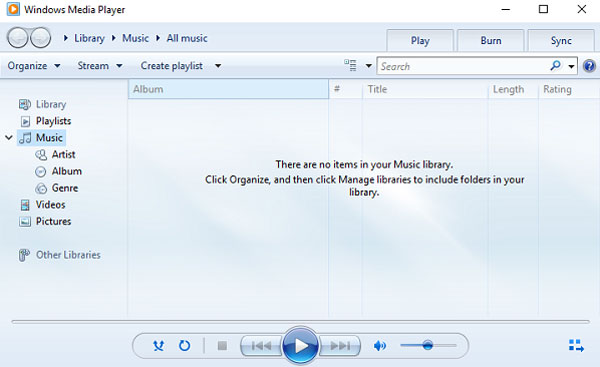
Расширенные возможности: проигрыватель Windows Media не воспроизводит AIFF
Прежде всего, вы можете попробовать установить дополнительный пакет кодеков для вашего WMP. Если он не работает, мы рекомендуем другой AIFF-плеер для пользователей Windows, Aiseesoft Blu-Ray плеер, Его преимущества включают в себя:
- 1. Откройте более широкий спектр мультимедийных форматов, включая AIFF.
- 2. Обеспечить превосходное качество звука с использованием передовых технологий.
- 3. Используйте аппаратное ускорение, чтобы обеспечить плавное воспроизведение в формате AIFF.
- 4. Откройте файлы AIFF из любого места, например, с локального жесткого диска, оптического диска и USB-накопителя.
- 5. Отрегулируйте аудиоэффект с обширными пользовательскими настройками.
- 6. Знающая команда поддержки готова помочь вам в любое время.
- 7. Более того, работа этого AIFF-плеера довольно проста; все, что вам нужно сделать, это перетащить аудиофайл в окно и нажать кнопку «Воспроизвести».
Часть 2. Как воспроизводить файлы AIFF на Mac
Если вы хотите слушать файлы AIFF на Mac, все будет проще, поскольку QuickTime является одним из рекомендуемых проигрывателей AIFF.
Шаг 1 Перейдите в папку «Приложения», найдите и откройте приложение QuickTime.
Шаг 2 Если ваша музыка в формате AIFF находится в вашей музыкальной библиотеке, вы можете щелкнуть по ней и сразу воспроизвести в QuickTime. Если нет, перейдите в «Файл»> «Открыть», перейдите к нужной песне AIFF и откройте ее в QuickTime.
Шаг 3 Этот AIFF-плеер также позволяет регулировать эффект воспроизведения. Разверните меню «Правка», перейдите в «Предпочтения»> «Предпочтения QuickTime» и выберите вкладку «Аудио». Здесь вы можете сбросить скорость, размер и канал в области «Sound Out».
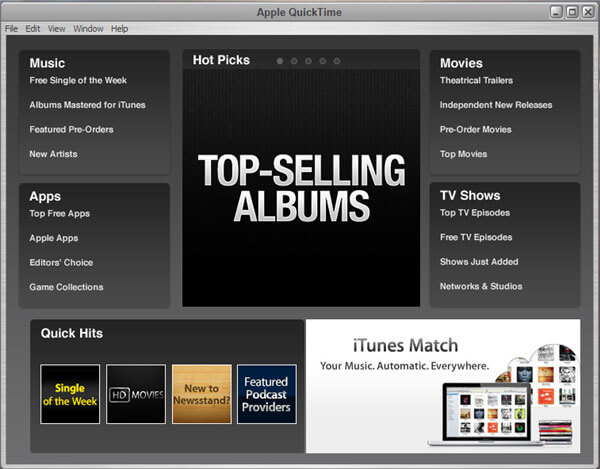
Часть 3: AIFF Player для Android
Как популярный медиаплеер с открытым исходным кодом, VLC, наконец, выпустила версию мобильного приложения для устройств Android. Этот проигрыватель AIFF не воспроизводит популярные форматы, такие как MP3, AIFF, MP4AVI, но также работает на менее известных форматах. Но интерфейс немного отличается от настольной версии.
Шаг 1 Загрузите VLC AIFF player из Google Play Store и установите его на свой телефон Android. Затем откройте его и перейдите на экран Audio; он отобразит все файлы AIFF в вашей памяти.
Шаг 2 Если вы хотите создать список воспроизведения, нажмите на значок «Список воспроизведения» в верхнем правом углу, затем бросьте имя и нажмите «ОК». И вы можете ранжировать файлы AIFF по исполнителям, альбомам, жанрам, плейлистам и многому другому.
Шаг 3 После прикосновения к значку «Воспроизведение» начнется воспроизведение файла AIFF или списка воспроизведения. Чтобы отрегулировать громкость звука, вы можете жестко перетащить палец на правую сторону экрана.
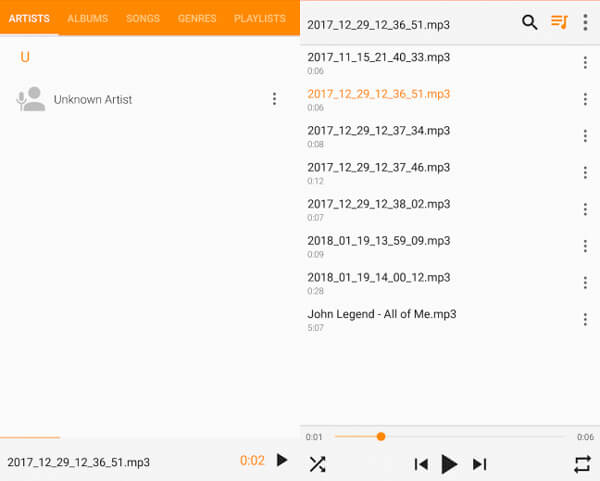
Рекомендую: Конвертер видео Ultimate
Мы обнаружили, что некоторые люди сообщают, что файлы AIFF не могут открываться на телефоне под управлением Windows, Mac или Android, а другие люди хотят наслаждаться их платформами аудио-кросса AIFF.
С этой точки зрения лучшее альтернативное решение для проигрывателей AIFF - это преобразовать его в широко используемые аудиоформаты, такие как MP3. Aiseesoft Видео конвертер Ultimate является одним из лучших конвертеров AIFF, предоставляющих обширные полезные функции:
- 1. Конвертируйте AIFF в MP3 и другие аудиоформаты без ущерба для качества.
- 2. Обработка более 300 мультимедийных форматов в качестве выходных данных.
- 3. Скомпилируйте AIFF для игры на мобильных устройствах.
- 4. Сбросить битрейт, частоту дискретизации и другие параметры.
- 5. Захватывайте файлы AIFF в Интернете с помощью встроенного загрузчика, например, get и т. Д.
- 6. Лучшее альтернативное решение для проигрывателя AIFF на Windows и Mac.
Шаг 1 Добавить файлы AIFF в конвертер AIFF
Скачайте и установите лучший конвертер AIFF на свой компьютер. Запустите его и перетащите файлы AIFF, которые вы хотите прослушать, в главное окно.
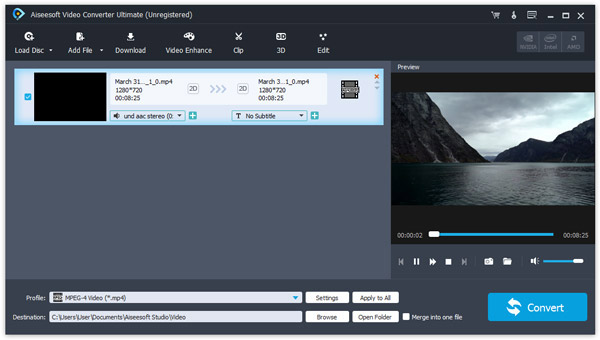
Шаг 2 Установите выходной формат
Нажмите и разверните раскрывающийся список «Профиль» и выберите правильный выходной формат, например, MP3. Если вы хотите прослушать результаты на своем смартфоне, выберите целевую модель телефона iPhone или Android. Введите местоположение в поле Destination. Дополнительные параметры находятся в окне настроек.
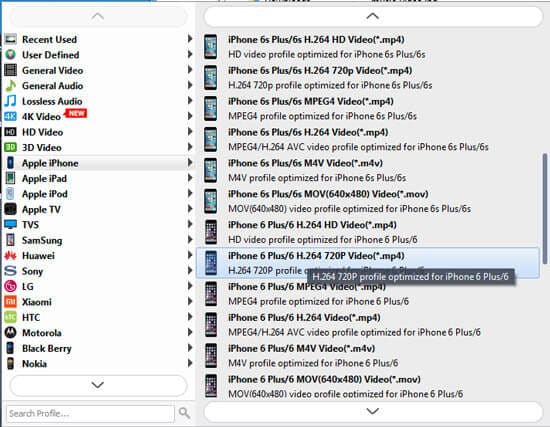
Шаг 3 Конвертировать AIFF в один удар
Наконец, нажмите кнопку «Конвертировать», чтобы запустить процесс конвертирования AIFF. Дождитесь его завершения, и тогда вы сможете наслаждаться любимой музыкой в любое время и в любом месте.
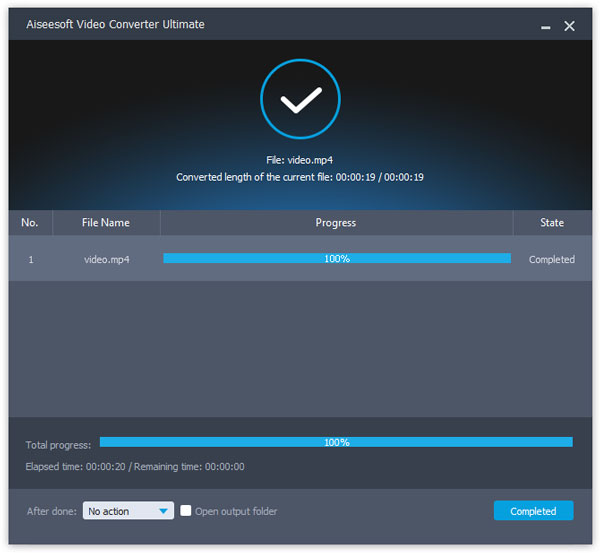
Заключение
В этом уроке мы обсудили несколько способов воспроизведения файлов AIFF на Windows, Mac и смартфоне. Прежде всего, вы можете попробовать предустановленный проигрыватель AIFF, Windows Media Player или QuickTime. Для телефона Android VLC media player - хороший вариант. Более того, Aiseesoft Video Converter Ultimate - лучшее альтернативное решение, если ваш AIFF-плеер не работает.
Что вы думаете об этом посте.
Рейтинг: 4.8 / 5 (на основе рейтингов 24)
01 июля 2018 г. 01:50 / Автор: Дженни Райан в Audio Converter
Конвертировать AVCHD видео в MOV - Руководство о том, как конвертировать AVCHD видео в формат MOV с помощью AVCHD в MOV Converter. Бесплатно скачать AVCHD Video Converter для преобразования AVCHD в MOV.
Попробуйте найти отличный триммер MP3 и узнать, как обрезать файлы MP3 онлайн или на вашем компьютере, прочитайте эту статью и свой ответ.
Хотите создавать рингтоны для Android с песнями, загруженными из iTunes или YouTube? Этот пост покажет вам, как сделать рингтоны для телефона Android.
У вас есть проблема с открытием .AIF-файлов? Мы собираем информацию о файловых форматах и можем рассказать для чего нужны файлы AIF. Дополнительно мы рекомендуем программы, которые больше всего подходят для открытия или конвертирования таких файлов.
Для чего нужен файловый формат .AIF?
Главная ассоциация файлового расширения .aif принадлежит Формату обмена аудиоданными (Audio Interchange File Format, AIFF) и связанному с ним типу файлов "Аудиофайл AIFF" (.aif, .aiff). AIFF — проприетарный формат передачи цифровых аудиоданных без потерь, разработанный Apple Computer, Inc.
Файл .aif (или .aiff) представляет собой цифровой аудиофайл в формате AIFF. AIFF не использует сжатие и хранит звуковые данные в виде сэмплов PCM (импульсно-кодовая модуляция, ИКМ), как правило, в формате 44 кГц/16 бит/стерео. Наряду с WAV AIFF главным образом используется при профессиональной работе со звуком для сохранения высококачественных сэмплов музыкальных инструментов, звуковых дорожек и циклов. Целый ряд электронной музыкальной аппаратуры поддерживает загрузку сэмплов в формате AIFF. Аудиофайлы AIFF (.aif, .aiff) обычно имеют большой размер, занимая ориентировочно 10 Мб на каждую минуту звучания.
По той причине, что расширения .aif и .aiff также часто используются для обозначения аудиофайлов в форматах AIFC (вариант AIFF со сжатием) и AIFF Apple Loops, некоторые файлы .aif (.aiff) могут не воспроизводиться/не открываться определенными приложениями. В остальных случаях аудиофайлы AIFF (.aif, .aiff) имеют сравнительно хорошую поддержку среди универсальных медиаплееров и мультимедийного ПО.
Помимо этого, расширение .aif встречается в ассоцииации с типом/форматом файлов "Файл экспорта контрольного бухгалтерского экземпляра" (Accountant's Review Copy Export file, .aif) в рамках предыдущих версий коммерческого ПО для ведения бухгалтерского учета QuickBooks от Intuit, Inc. Файл .aif служит средством переноса изменений, сделанных бухгалтером в своем экземпляре учетных книг компании. Файлы AIF экспортируются бухгалтером и отправляются в клиентскую компанию, будучи предназначены для импорта в текущий учет с целью консолидации внесенных изменений.
Кроме того, расширение .aif также служит обозначением типа и формата файлов "Файл сведений о приложении" (Application Information File, AIF) в рамках устаревшей на данный момент операционной системы для мобильных устройств Symbian OS. Типовой файл сведений о приложении (.aif) компилируется с помощью средства "aiftool" из файла с исходным кодом (.rss) и отдельных растровых изображений (.bmp). Такой файл .aif сопровождает исполняемое приложение Symbian OS, наследует его имя и содержит его системные значки ("иконки") размером 44×44 и 42×29 пикселей.
AIF - это краткая форма для аудио-файла обмена. Этот формат файла также известен как формат AIFF и считается одним из стандартных форматов файлов для хранения звуковых данных на компьютерах и некоторых других электронных аудиоустройствах. Этот формат файла был разработан Apple и в основном используется в компьютерных системах на основе Apple Macintosh.
Данные, хранящиеся в формате AIF, являются несжатыми PCM (импульсная кодовая модуляция). AIF также имеет сжатую версию, известную как AIFC или AIF-C. AIF из-за своего несжатого формата без потерь по сравнению с другими форматами MP3. AIF можно открыть с помощью Apple iTunes.
Программы, которые поддерживают AIF расширение файла
В следующем списке перечислены программы, совместимые с файлами AIF, которые разделены на категории 3 в зависимости от операционной системы, в которой они доступны. AIF файлы можно встретить на всех системных платформах, включая мобильные, но нет гарантии, что каждый из них будет должным образом поддерживать такие файлы.
Программы, обслуживающие файл AIF
Updated: 06/12/2020
Как открыть файл AIF?
Причин, по которым у вас возникают проблемы с открытием файлов AIF в данной системе, может быть несколько. С другой стороны, наиболее часто встречающиеся проблемы, связанные с файлами Audio Interchange Format Sound Format, не являются сложными. В большинстве случаев они могут быть решены быстро и эффективно без помощи специалиста. Ниже приведен список рекомендаций, которые помогут вам выявить и решить проблемы, связанные с файлами.
Шаг 1. Получить Winamp
Шаг 2. Убедитесь, что у вас установлена последняя версия Winamp

Если проблемы с открытием файлов AIF по-прежнему возникают даже после установки Winamp, возможно, у вас устаревшая версия программного обеспечения. Проверьте веб-сайт разработчика, доступна ли более новая версия Winamp. Иногда разработчики программного обеспечения вводят новые форматы вместо уже поддерживаемых вместе с новыми версиями своих приложений. Если у вас установлена более старая версия Winamp, она может не поддерживать формат AIF. Самая последняя версия Winamp обратно совместима и может работать с форматами файлов, поддерживаемыми более старыми версиями программного обеспечения.
Шаг 3. Настройте приложение по умолчанию для открытия AIF файлов на Winamp
Если у вас установлена последняя версия Winamp и проблема сохраняется, выберите ее в качестве программы по умолчанию, которая будет использоваться для управления AIF на вашем устройстве. Метод довольно прост и мало меняется в разных операционных системах.

Процедура изменения программы по умолчанию в Windows
- Нажатие правой кнопки мыши на AIF откроет меню, из которого вы должны выбрать опцию Открыть с помощью
- Далее выберите опцию Выбрать другое приложение а затем с помощью Еще приложения откройте список доступных приложений.
- Наконец, выберите Найти другое приложение на этом. , укажите папку, в которой установлен Winamp, установите флажок Всегда использовать это приложение для открытия AIF файлы свой выбор, нажав кнопку ОК
Процедура изменения программы по умолчанию в Mac OS
Шаг 4. Убедитесь, что файл AIF заполнен и не содержит ошибок
Если проблема по-прежнему возникает после выполнения шагов 1-3, проверьте, является ли файл AIF действительным. Вероятно, файл поврежден и, следовательно, недоступен.

1. Проверьте AIF файл на наличие вирусов или вредоносных программ.
Если AIF действительно заражен, возможно, вредоносное ПО блокирует его открытие. Рекомендуется как можно скорее сканировать систему на наличие вирусов и вредоносных программ или использовать онлайн-антивирусный сканер. Если сканер обнаружил, что файл AIF небезопасен, действуйте в соответствии с инструкциями антивирусной программы для нейтрализации угрозы.
2. Проверьте, не поврежден ли файл
3. Убедитесь, что у вас есть соответствующие права доступа
Существует вероятность того, что данный файл может быть доступен только пользователям с достаточными системными привилегиями. Переключитесь на учетную запись с необходимыми привилегиями и попробуйте снова открыть файл Audio Interchange Format Sound Format.
4. Убедитесь, что ваше устройство соответствует требованиям для возможности открытия Winamp
Если в системе недостаточно ресурсов для открытия файлов AIF, попробуйте закрыть все запущенные в данный момент приложения и повторите попытку.
5. Убедитесь, что у вас установлены последние версии драйверов, системных обновлений и исправлений
Современная система и драйверы не только делают ваш компьютер более безопасным, но также могут решить проблемы с файлом Audio Interchange Format Sound Format. Возможно, файлы AIF работают правильно с обновленным программным обеспечением, которое устраняет некоторые системные ошибки.
Обычно решить проблему с файлом AIF просто - просто установите соответствующее программное обеспечение и откройте файл. Прочтите руководство и откройте файл AIF прямо сейчас!
- 1. AIF расширение файла
- 2. Как открыть файл AIF?
- 2.1 Установите программу, которая поддерживает AIF файлы
- 2.2 Найти и скачать подходящее программное обеспечение
- 2.2.1 Программы, поддерживающие файлы с расширением AIF
AIF расширение файла
- Тип файла Audio Interchange Format Sound Format
- Разработчик файлов Apple
- Категория файла Аудиофайлы
- Рейтинг популярности файлов
Как открыть файл AIF?
Может быть несколько причин, по которым система не поддерживает данный файл. В случае расширения AIF вероятно, что ни одна из установленных программ не поддерживает данный тип файла. Поэтому пользователь должен предпринять следующие шаги
Шаг 1: Установите программу, которая поддерживает AIF файлы
Если приложение, поддерживающее файлы AIF, установлено в системе пользователя, но не используется для открытия таких файлов по умолчанию, щелкните правой кнопкой мыши значок файла и выберите в меню пункт «Открыть с помощью». Затем выберите подходящее приложение и установите флажок «Всегда использовать выбранное приложение для открытия файлов такого типа». Система будет хранить эту информацию в своем реестре и использовать выбранную программу для открытия файлов с расширением AIF по умолчанию.
Подсказка для пользователей Mac OS
Для пользователей Mac OS процедура аналогична - откройте меню файла, щелкнув правой кнопкой мыши по файлу AIF, выберите опцию «Информация» и выберите опцию «Открыть с помощью программы». В подменю выберите приложение и нажмите кнопку «Изменить все».
Шаг 2: Найти и скачать подходящее программное обеспечение
Невозможность открыть файлы AIF также может быть связана с отсутствием какого-либо приложения, поддерживающего данный файл, устанавливаемого в системе. В этом случае пользователь должен загрузить и установить одно из следующих приложений. После установки система автоматически свяжет вновь установленное приложение с файлами AIF. Если этот шаг не пройден, см. Шаг 1.
Читайте также:


